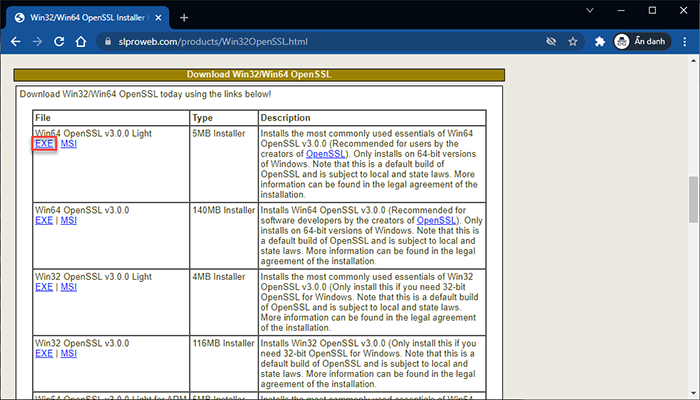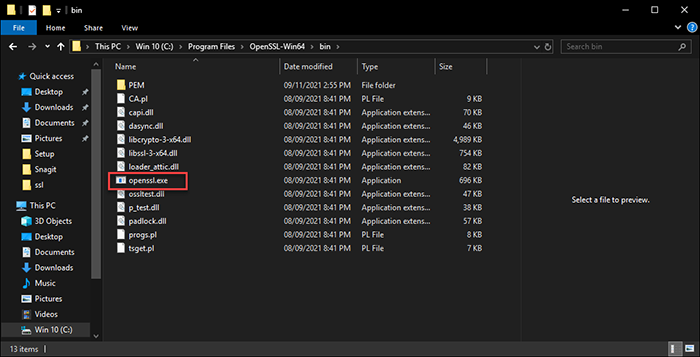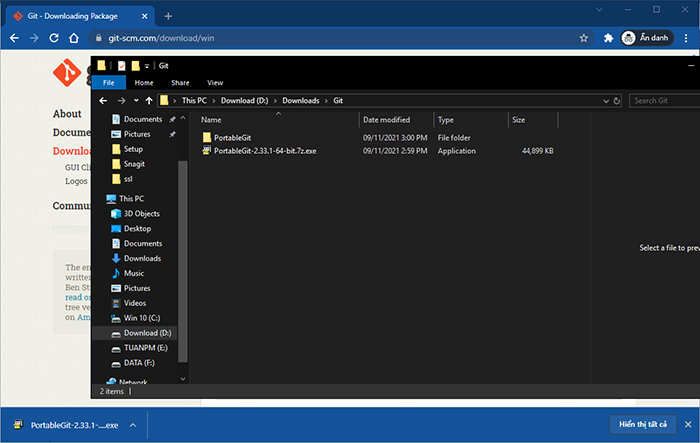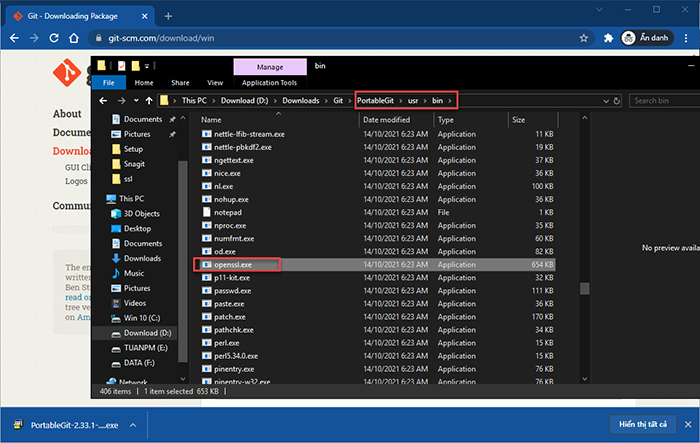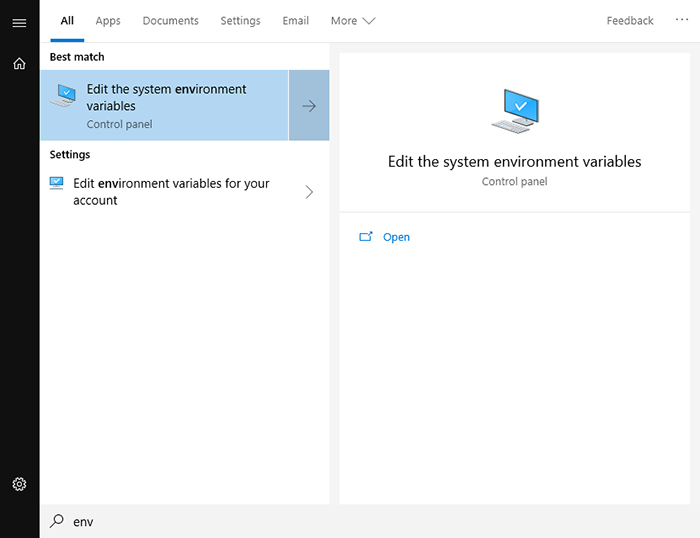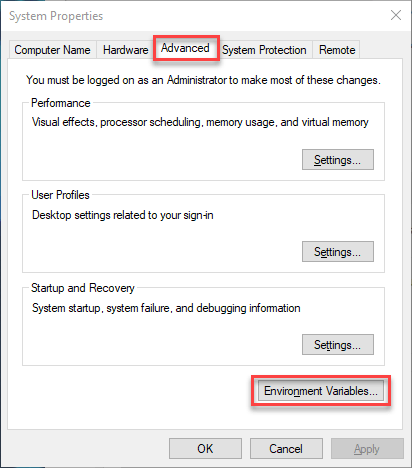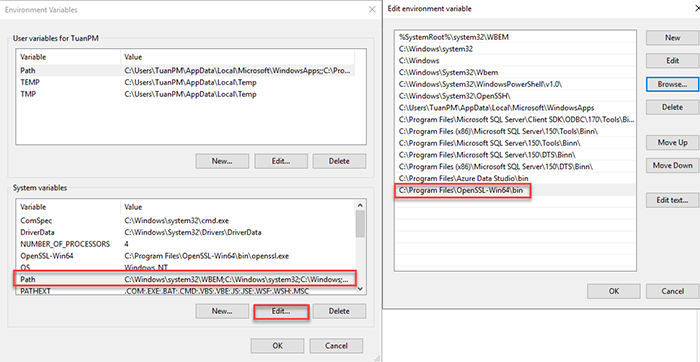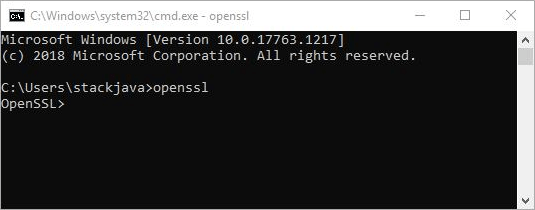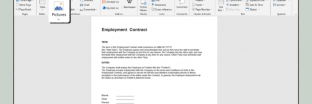OpenSSL là gì? OpenSSL được ứng dụng trong khía cạnh nào của website. Trên thực tế, OpenSSL mang lại rất nhiều lợi ích trong việc xây dựng và phát triển một website. Nếu biết cách sử dụng chúng có hiệu quả thì bạn sẽ cảm thấy thật xứng đáng khi bỏ thời gian và công sức cài đặt OpenSSL.
Tại bài viết hôm nay Cloud.Z sẽ giới thiệu đến bạn đọc những thông tin hữu ích về OpenSSL và hướng dẫn cài đặt trên hệ điều hành windows 10. Mời bạn đọc cùng theo dõi!
Dịch vụ SSL Sertigo với nhiều ưu điểm vượt trội
OpenSSL là gì?
OpenSSL chính là một thư viện mã nguồn mở được dùng để mã hóa dữ liệu cũng như triển khai các giao thức mạng. OpenSSL được phát hành vào năm 1998 và có sẵn trong các hệ thống như Linux, Windows, macOS và BSD. OpenSSL cho phép người dùng có thể tiến hành các thao tác liên quan đến nhiều SSL khác nhau gồm có CSR và cài đặt chứng chỉ SSL.
Bạn có thể tham khảo thêm nhiều thông tin chi tiết hơn về Open SSL tại website chính thức tại đường link: https://www.openssl.org/
Vì sao nên cài đặt OpenSSL trên Windows?
Open SSL là mộ bộ công cụ SSL/TLS mật mã giúp cung cấp nhiều giải pháp cho cá nhân làm việc về chứng chỉ điện tử (Digital Certificate) hoặc kiểm tra SSL/TLS, phát triển hoặc triển khai các ứng dụng.
Sau đây là những lý do cụ thể cho thấy bạn nên cài đặt Open SSL trên windows của mình:
- Cài đặt OpenSSL giúp bạn tạo Certificate Authority cho cá nhân riêng và được cấp chứng chỉ trên mạng.
- Open SSL giúp chuyển đổi Digital Certificate từ định dạng này sang một định dạng khác dễ dàng hơn.
- Open SSL giúp bạn thực hiện các lệnh Export hoặc Import khóa riêng từ chứng chỉ.
- Giúp xác thực các kết nối từ HTTPS đến một website.
- Bạn có thể xác minh chứng chỉ của website.
- Chạy benchmark test trong server và của website.
- Giải mã CSR, tạo mã CSR và Certificate để xác minh nội dung.
Hướng dẫn cài đặt OpenSSL trên Windows trên Windows 10 (install openssl windows 10)
Sau đây là các bước hướng dẫn chi tiết cách cài đặt Open SSL trên windows 10. Chúng tôi xin giới thiệu hai cách cài đặt Open SSL, bạn đọc có thể lựa chọn một trong hai cách để cài đặt Open SSL tùy thuộc vào nhu cầu và sở thích.
Cách 1: Download từ Shining Light Productions
Để cài đặt Open SSL bạn có thể download từ địa chỉ say đây:
https://slproweb.com/products/Win32OpenSSL.html
Bạn cần chú ý đến phiên bản 32bit hay 64bit khi cài đặt và tải về máy nhé. Nếu máy tính của bạn có hỗ trợ bản 64bit thì bạn nên tải bản này. Nếu máy tính không có hỗ trợ thì bạn hãy tải bản 32bit để phần mềm được sử dụng ổn định.
Sau khi cài đặt xong bạn sẽ thấy một file openssl.exe nằm trong folder bin mà bạn vừa cài đặt:
Cách 2: Download OpenSSL từ Git For Windows
Để tải OpenSSL từ Git For Windows bạn truy cập vào đường link sau đây:
https://git-scm.com/download/win
Tại hướng dẫn ở hình ảnh dưới đây là tải bản Portable (là một phiên bản không cần cài đặt)
Click chuột vào file .exe hệ thống sẽ giải nén ra một folder PortableGit
File openssl.exe sẽ nằm trong folder có tên là usr/bin
Sau khi tiến hành cài đặt xong bạn có thể chạy lệnh Open SSL trong commad line của folder chứa file có tên là openssl.exe. Để chạy lệnh openssl ở bất kỳ đâu, bạn hãy thêm folder chưa file openssl.exe vào enviroment của windows. Bạn có thể xem ví dụ trong hình ảnh dưới đây.
Sau khi thực hiện theo hướng dẫn trên bạn hãy mở cài đặt Environment của windows để thêm một cài đặt đường dẫn OpenSSL như sau:
openssl ssl_connect: connection was reset in connection to github.com:443
stream_socket_enable_crypto(): ssl operation failed with code 1. openssl error messages:
Tiếp theo hãy tìm từ khóa Env, sau đó chọn Edit the system environment variables
Chọn Environment Variables
Chỉnh sửa Path trong System variables
Bây giờ bạn hãy mở màn hình command line, bạn có thể chạy lệnh OpenSSL ở bất kỳ folder nào:
Giới thiệu một số mã lệnh OpenSSL phổ biến nhất
Lệnh OpenSSL để tạo một khóa riêng
openssl genrsa -out yourdomain.key 2048
Lệnh Open SSL Command để kiểm tra khóa riêng của bạn
openssl rsa -in privateKey.key -check
Lệnh Open SSL để kiểm tra CSR
openssl req -text -noout -verify -in CSR.csr
Lệnh Open SSL để chuyển đổi các chứng chỉ và tập tin quan trọng
Chuyển đổi PEM sang DER
openssl x509 -outform der -in certificate.pem -out certificate.der
Chuyển đổi PEM sang PFX
openssl pkcs12 -export -out certificate.pfx -inkey privateKey.key -in certificate.crt -certfile CACert.crt
Chuyển đổi PEM sang P7B
openssl crl2pkcs7 -nocrl -certfile certificate.cer -out certificate.p7b -certfile CACert.cert
Kết luận
Trên đây là bài viết hướng dẫn các thông tin chi tiết liên quan đến OpenSSL là một công cụ hữu ích cho các nhà quản trị website. Việc cài đặt OpenSSL trong hệ điều hành windows 10 không khó, bạn cần đọc kỹ hướng dẫn trong bài viết này là có thể thực hiện được một cách đơn giản.
Điều quan trọng là làm sao để sử dụng các câu lệnh trong OpenSSL một cách hữu hiệu nhất. Để có thêm những thông tin hướng dẫn chi tiết hơn ví dụ về “openssl generate certificate” mời bạn đọc cùng đón xem tại những bài viết tiếp theo. Cảm ơn bạn đọc đã quan tâm theo dõi!
Dịch vụ SSL Sertigo với nhiều ưu điểm vượt trội
Các tìm kiếm liên quan đến chủ đề “openssl”
|
openssl windows
|
openssl windows 10 | openssl windows download | openssl windows 11 |
| openssl download | openssl tutorial | microsoft openssl | install openssl |
Bài liên quan